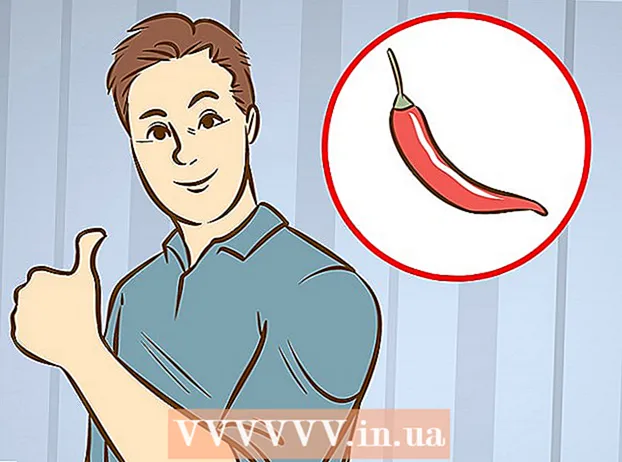Auteur:
Tamara Smith
Date De Création:
25 Janvier 2021
Date De Mise À Jour:
27 Juin 2024
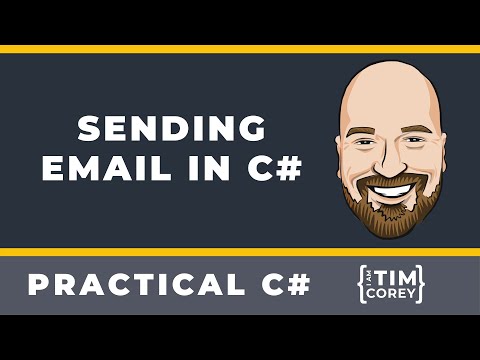
Contenu
Net Send est un programme d'invite de commandes utilisé dans Windows XP pour envoyer des messages à d'autres utilisateurs et ordinateurs sur un réseau local. À partir de Windows Vista, Net Send a été remplacé par msg.exe, un programme d'invite de commandes avec des fonctionnalités et une syntaxe similaires. Avec Net Send, vous ne pouvez pas envoyer de messages depuis un ordinateur avec Windows XP vers un ordinateur avec une version plus récente de Windows.
Avancer d'un pas
Méthode 1 sur 2: Windows XP
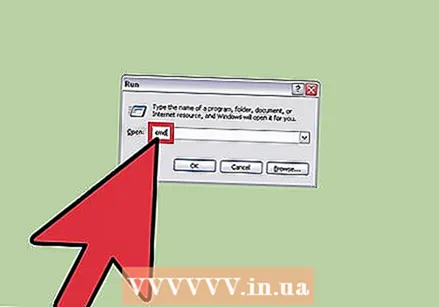 Ouvrez l'invite de commande. Vous pouvez commander Envoyez simplement pour envoyer des messages à d'autres ordinateurs de votre réseau. La commande est exécutée avec le programme d'invite de commandes. Vous pouvez ouvrir l'invite de commande à partir du menu Démarrer ou en appuyant sur ⊞ Gagner+R. puis en tapant "cmd".
Ouvrez l'invite de commande. Vous pouvez commander Envoyez simplement pour envoyer des messages à d'autres ordinateurs de votre réseau. La commande est exécutée avec le programme d'invite de commandes. Vous pouvez ouvrir l'invite de commande à partir du menu Démarrer ou en appuyant sur ⊞ Gagner+R. puis en tapant "cmd". - Si vous disposez de Windows Vista, 7, 8, 8.1 ou 10, vous pouvez suivre les étapes de la section suivante. La commande Envoyez simplement n'était plus utilisable à partir de Windows Vista et a été remplacé par la commande comparable msg.
 Exécutez la commande. Taper Envoyez simplement et appuyez sur le barre d'espace. Vous allez maintenant ajouter des informations après la commande pour spécifier où ira le message et ce qu'il contient.
Exécutez la commande. Taper Envoyez simplement et appuyez sur le barre d'espace. Vous allez maintenant ajouter des informations après la commande pour spécifier où ira le message et ce qu'il contient. 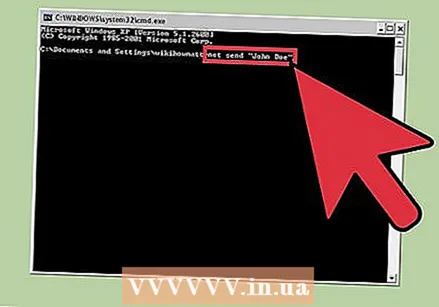 Définissez à qui vous envoyez le message. Il existe plusieurs façons d'adresser le message à une personne ou à un groupe entier:
Définissez à qui vous envoyez le message. Il existe plusieurs façons d'adresser le message à une personne ou à un groupe entier: - Envoyez simplement Nom - Vous pouvez entrer un nom d'utilisateur ou un nom d'ordinateur sur votre réseau pour envoyer le message à une personne. Si le nom contient un espace, mettez le nom entier entre guillemets (par exemple. envoyez simplement "Piet Jansen").
- envoi net * - Cela enverra le message à tous les utilisateurs du domaine ou du groupe de travail actuel.
- net send / domaine:Nom - Cela enverra le message à n'importe qui dans le domaine ou le groupe de travail spécifié.
- envoi net / utilisateurs - Cela enverra le message à tous les utilisateurs actuellement connectés au serveur.
 Ajoutez le message. Saisissez le message que vous souhaitez envoyer après le (s) destinataire (s) spécifié (s). Le message peut contenir jusqu'à 128 caractères.
Ajoutez le message. Saisissez le message que vous souhaitez envoyer après le (s) destinataire (s) spécifié (s). Le message peut contenir jusqu'à 128 caractères. - Par exemple - envoyez simplement "Piet Jansen" Je vous verrai dans 10 minutes.
 Envoyez le message. Une fois le message saisi, appuyez sur ↵ Entrez pour l'envoyer. Le destinataire verra le message dans une boîte de dialogue Windows, à condition que le destinataire soit connecté et connecté au réseau.
Envoyez le message. Une fois le message saisi, appuyez sur ↵ Entrez pour l'envoyer. Le destinataire verra le message dans une boîte de dialogue Windows, à condition que le destinataire soit connecté et connecté au réseau.
Méthode 2 sur 2: Windows Vista et plus récent
 Vérifiez si votre version de Windows a la commande msg les soutiens. La commande msg remplace une grande partie des fonctionnalités de la commande Envoyez simplement. Malheureusement c'est la commande msg utilisable uniquement sur les éditions Professionnel et Entreprise de Windows. Si vous disposez de l'édition Home, vous devrez effectuer une mise à niveau vers Professional ou Enterprise avant d'exécuter la commande msg peut utiliser.
Vérifiez si votre version de Windows a la commande msg les soutiens. La commande msg remplace une grande partie des fonctionnalités de la commande Envoyez simplement. Malheureusement c'est la commande msg utilisable uniquement sur les éditions Professionnel et Entreprise de Windows. Si vous disposez de l'édition Home, vous devrez effectuer une mise à niveau vers Professional ou Enterprise avant d'exécuter la commande msg peut utiliser. - Vous pouvez connaître votre version de Windows en appuyant sur ⊞ Gagner+Pause ou en cliquant avec le bouton droit de la souris sur «Ordinateur» puis en sélectionnant «Propriétés». Votre version de Windows est répertoriée dans la section «Édition Windows».
 Ouvrez l'invite de commande. La commande msg tout comme la commande Envoyez simplement exécuté à partir du programme d'invite de commande. Selon la version de Windows, il existe plusieurs façons d'ouvrir le programme. Pour toutes les versions, vous pouvez appuyer sur ⊞ Gagner puis tapez "cmd".
Ouvrez l'invite de commande. La commande msg tout comme la commande Envoyez simplement exécuté à partir du programme d'invite de commande. Selon la version de Windows, il existe plusieurs façons d'ouvrir le programme. Pour toutes les versions, vous pouvez appuyer sur ⊞ Gagner puis tapez "cmd". - Windows Vista et 7 - Ouvrez l'invite de commande à partir du menu Démarrer.
- Windows 8.1 et 10 - Faites un clic droit sur le bouton Démarrer et sélectionnez "Invite de commandes".
- Windows 8 - Appuyez sur ⊞ Gagner+X et sélectionnez "Invite de commandes".
 Exécutez la commande. Taper msg et appuyez sur le Barre d'espacement. À la fin de la commande viennent les destinataires et le message lui-même.
Exécutez la commande. Taper msg et appuyez sur le Barre d'espacement. À la fin de la commande viennent les destinataires et le message lui-même. 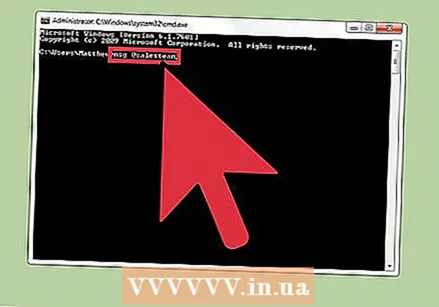 Définissez à qui vous envoyez le message. Au commandement msg l'adressage fonctionne différemment de l'ancienne commande Envoyez simplement:
Définissez à qui vous envoyez le message. Au commandement msg l'adressage fonctionne différemment de l'ancienne commande Envoyez simplement: - msg Nom d'utilisateur - Saisissez le nom d'utilisateur de la personne de votre réseau à laquelle vous souhaitez envoyer le message.
- msg session - Saisissez le nom d'une session spécifique à laquelle vous souhaitez envoyer le message.
- msg numéro de session - Entrez le numéro de la session spécifique à laquelle vous souhaitez envoyer le message.
- msg @nom de fichier - Saisissez le nom du fichier contenant une liste de noms d'utilisateur, de sessions et / ou de numéros de session. Pratique pour les listes de départements.
- msg * - Cela enverra le message à tous les utilisateurs du serveur.
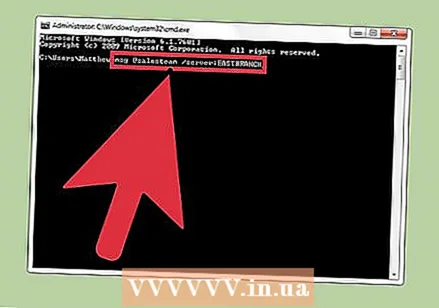 Définissez le serveur sur lequel vous souhaitez rechercher les destinataires. Si vous souhaitez envoyer le message à quelqu'un sur un autre serveur, entrez les détails du serveur après les détails du destinataire. Si vous ne spécifiez pas de serveur, le message sera envoyé sur le serveur actuel.
Définissez le serveur sur lequel vous souhaitez rechercher les destinataires. Si vous souhaitez envoyer le message à quelqu'un sur un autre serveur, entrez les détails du serveur après les détails du destinataire. Si vous ne spécifiez pas de serveur, le message sera envoyé sur le serveur actuel. - msg * / serveur:nom du serveur
 Fixez une limite de temps. Vous pouvez ajouter une limite de temps à votre message si nécessaire. L'heure est indiquée en secondes. Le délai est spécifié après les détails du serveur (le cas échéant).
Fixez une limite de temps. Vous pouvez ajouter une limite de temps à votre message si nécessaire. L'heure est indiquée en secondes. Le délai est spécifié après les détails du serveur (le cas échéant). - msg * / heure:nombre de secondes (par exemple, 300 secondes si vous souhaitez définir une limite de temps de 5 minutes)
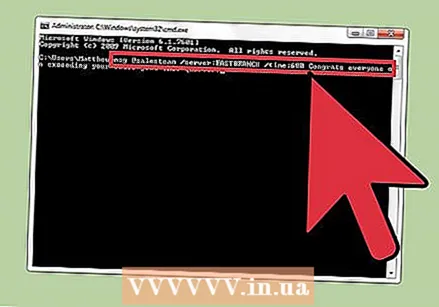 Ajoutez le message. Lorsque vous avez défini toutes les options, vous pouvez ajouter le message à la fin de la commande. Vous pouvez également appuyer sur ↵ Entrez sans saisir de message, vous pouvez le saisir sur une ligne distincte.
Ajoutez le message. Lorsque vous avez défini toutes les options, vous pouvez ajouter le message à la fin de la commande. Vous pouvez également appuyer sur ↵ Entrez sans saisir de message, vous pouvez le saisir sur une ligne distincte. - Par exemple msg @salesteam / server: MAIN BRANCH / time: 600 Félicitations à tous, l'objectif de vente a été atteint ce trimestre!
 Envoyez le message. presse ↵ Entrez pour envoyer le message. Les autres utilisateurs recevront le message immédiatement.
Envoyez le message. presse ↵ Entrez pour envoyer le message. Les autres utilisateurs recevront le message immédiatement. - La commande msg est conçu pour émettre des commandes aux utilisateurs d'invite de commandes, pas nécessairement à différents ordinateurs Windows sur le même réseau.
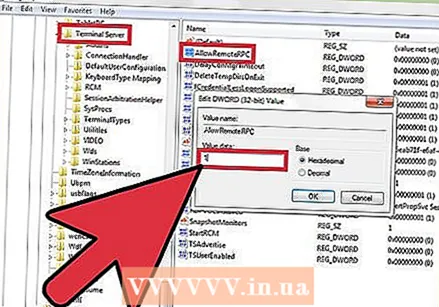 Corrigez les erreurs. Vous pouvez rencontrer plusieurs erreurs lors de l'utilisation de la commande msg:
Corrigez les erreurs. Vous pouvez rencontrer plusieurs erreurs lors de l'utilisation de la commande msg: - "Msg" n'est pas reconnu comme une commande interne ou externe, un programme utilisable ou un fichier de commandes. - Si vous voyez ce message, vous disposez d'une version de Windows msg ne supporte pas. Vous devrez passer à l'édition professionnelle pour accéder à la commande.
- Erreur 5 lors de l'obtention des noms de session ou alors Erreur 1825 lors de l'obtention des noms de session - Un problème est survenu lors de la communication avec le destinataire. Certains utilisateurs ont résolu ce problème en ouvrant l'éditeur de registre sur l'ordinateur du destinataire (tapez 'regedit' pour ouvrir ce programme), puis en accédant à 'HKEY_LOCAL_MACHINE SYSTEM CurrentControlSet Control Terminal Server', puis modifiez la valeur dans 'AllowRemoteRPC' de «0» à «1».